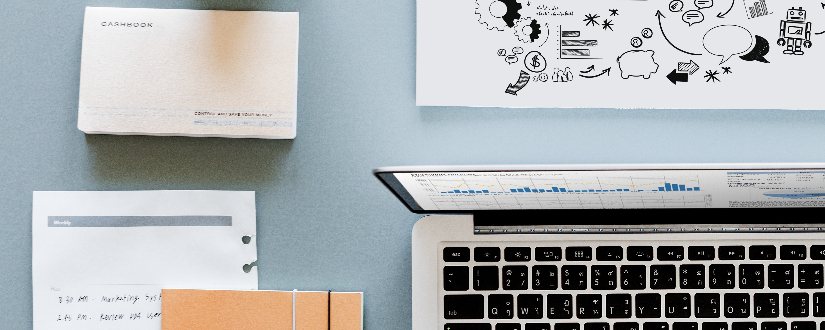Víte, že dlouhodobě je prohlížeč nejčastější cestou, jak můžete do počítače získat virus, malware, ransomware či něco dalšího škodlivého? A také nejčastějším místem, kde přijdete o hesla a následně o nějaký účet. Proto patří bezpečné chování v prohlížeči k těm nejvíce důležitým věcem.
1) Mějte vždy aktuální verzi prohlížeče (a nepoužívejte Internet Explorer)
Jako u všeho v počítačích je nutné udržovat váš prohlížeč aktuální – staré verze mohou obsahovat bezpečnostní chyby. Některé prohlížeče jsou tak rizikové, že je vůbec nevhodné je používat – což dlouhodobě byl Internet Explorer.
2) Pozor na rozšíření
Nepořizujte si do prohlížečů rozšíření, která jsou podivného původu či vyžadují nadměrná práva (třeba něco jako „měnit data na všech webech“). Zásadní množství útoků se dnes odehrává právě přes rozšíření – čím méně jich máte, tím lépe. Při pořizování si nových pečlivě čtěte recenze a případně si zkuste dohledat zkušenosti pomocí vyhledávačů.
Řada virů se bude vydávat za rozšíření, takže si dávejte pozor, abyste v horlivosti a nepozornosti něco takového nepustili do počítače.
3) Pozor na hesla a ukládání hesel
Používat ukládání hesel (přihlašovacích údajů) může být rizikové, takže se rozhodněte zda není lepší používat samostatný Správce hesel. A stále platí, že některé hesla nikdy neukládejte. Tady bývá dobré vypnout automatické vyplňování hesel (a přes oddělený Správce hesel je vyplňovat ručním vyvoláním požadavku).
4) Neklikat na divné věci, nespouštět programy
Viry a malware se šíří vždy jako spustitelné programy (aplikace) – nespouštějte věci, u kterých si nejste zcela jisti původem a účelem. Věci co končí EXE, COM, SCR, BAT, CMD, WSH (bohužel těch možnosti je mnohem více) mohou přinést příliš mnoho problémů.
TIP: Bezpečné chování v prohlížeči je nedílnou součástí toho Jak nastavit soukromí a bezpečně se chovat na počítači
5) Odstraňte Flash i Javu
Flash od Adobe opravdu nepotřebujete a v uplynulých letech byl zodpovědný za většinu napadených a hacknutých počítačů. V počítači není důvod něco takového nechávat. Viz Jak zakázat Flash ve vašem prohlížeči. A klidně to udělejte, on opravdu není potřeba a Jak odstranit z vašeho počítače Javu, o které možná ani nevíte, že ji máte
6) Blokujte reklamu
Lidé si to moc neuvědomují, ale chytit vir a přijít o počítač můžete z reklamy. Běžně se v reklamě vyskytují útočné skripty, malware, adware i ransomware. Včetně reklamy na důvěryhodných velkých webech. Jeden z nesmírně užitečných vedlejších efektů blokování reklamy je ten, že nemůžete přes reklamu nic chytit. Tady viz Jak se zbavit reklam na Internetu? Použít AdBlock Plus nebo spíš µBlock Origin
TIP: K reklamě a věci jménem adware viz Co dělat, když na mém počítači vyskakují reklamy?
7) Chraňte si více soukromí
Prohlížeče toho prozatím pro ochranu soukromí moc nedělají, byť se to postupně zlepšuje. Pokud vám opravdu záleží na soukromí, tak zkuste nějaká řešení, která tomu napomáhají – viz Jak na lepší soukromí v prohlížeči? Ghostery, NOSCRIPT, WOT a ti další. A nezapomeňte, „incognito“ režím prohlížeče nijak soukromí nechrání stejně jako Do-Not-Track (DNT) k ničemu nepomůže.. Patřit se může i blokování zobrazení a tím i stažení obrázků.
K lepšímu soukromí může pomoci i Co je to DNS over HTTPS a jak (a proč) to zapnout?
8) Profily prohlížeče a okno hosta
Pokud chcete někomu na chvíli půjčit prohlížeč, tak zapněte okno hosta. Pokud mu ho chcete půjčovat častěji, založte mu (alespoň) samostatný profil prohlížeče (umí to Chrome i Firefox). Nebo ještě lépe, oddělený účet na počítači, o kterém je řeč třeba v Jak více lidem umožnit používat můj počítač či mobil? Založte jim účet
9) Nastavte si prohlížeč na lepší bezpečnost a soukromí
V každém prohlížeči jsou různorodá nastavení, která mohou zlepšit bezpečnost. Jedno ze základních opatření může být vypnout automatické vyplňování formulářů a hesel. Můžete zvažovat i vypnutí cookies (a povolit je ručně jenom tak kde je to nutné), zákaz spouštění Javascriptu (což moc fungovat nebude). Zcela určitě blokujte vyskakovací okna. Úplně jedno mimochodem bude, jestli zapnete do-not-track, nikdo to nedodržuje.
Může se vyplatit i mazání cache po ukončení prohlížeče, stejně tak jako mazání cookies po ukončení prohlížeče. Neaktivujte si automatické ukládání souborů, prohlížeč by se vás měl vždy zeptat kam uložit. K mazání všech cookies viz Jak vymazat všechny cookies
Pro lepší soukromí je vhodné si vypnout historii prohlížení i historii vyhledávání. A pokud prohlížeč shromažďuje informace o tom jak ho používáte, tak vypnout i to. Sem patří i případné nepoužívání synchronizace profilu do cloudu (Chrome a Firefox zejména). K historii viz Jak vymazat historii v prohlížeči?
10) Používejte VPN a pozor odkud kam se připojujete
Asi tušíte, že připojovat se k online bankovnictví někde z internetové kavárny nemusí být nejlepší nápad – sice je dnes skoro všechno na https (šifrované připojení), ale stejně to prostě není dobrý nápad. Pomoci může využití VPN – virtuálních privátních sítí. Vysvětlení a základy najdete v Co je to VPN, k čemu je to dobré a co byste měli všechno vědět. Plus pár tipů na konkrétní služby Ale tady pozor, nastudujte si Je bezpečné používat zdarma poskytované služby VPN? a Je bezpečné používat neznámé WiFI?
11) Pořiďte si Tor Browser
Tor Browser je extra verze Firefoxu co se připojuje tak, aby nikdo nemohl zjistit odkud se připojujete a nabízí i některá další opatření na ochranu soukromí. Pro některé věci je dobré Tor Browser mít. Viz Co je to Tor a Tor Browser? K čemu je dobrý?
12) Hlídejte si, že jste na HTTPS připojení
Zmínka o tom padla už výše, ale stejně je dobré tomu dát samostatný bod. Je velmi důležité na Internetu s weby komunikovat pouze přes šifrované připojení, tedy přes adresu začínající https (v prohlížeči to dříve ukazoval zámeček, dnes prohlížeče varují před nešifrovaným připojením). Tady viz Co to znamená, když prohlížeč označuje web jako nezabezpečený? Proč je https důležité a http musí skončit?
13) Odhlašujte se
Poměrně hodně může pomoci i to, že se budete odhlašovat od služeb, které aktuálně nepoužíváte. Odhlášení od Facebooku může znamenat i to, že nikde jinde (na jiném webu) nebude vidět, kdo na Facebooku jste. Bezpečnější je to i v tom, že pokud se někdo dostane k vašemu prohlížeči (přímo na počítači), tak nebude rovnou všude přihlášení (ale pozor, správce hesel a automatické vyplňování to hodně pokazí).
TIP: Jaký prohlížeč je nejbezpečnější? Určitým způsobem to může být Edge, umí toho stále příliš málo, takže je zde méně rizik. Bohužel ale jednoznačná odpověď neexistuje – používejte Firefox pokud vám jde o soukromí, Chrome pokud jde o bezpečí a Tor Broswer pokud chcete anonymitu. u Apple můžete zůstat u Safari nebo se řídit předchozí volbou.
14) Antivirus, Antimalware, Safe Browsing
V počítači či notebooku zcela určitě máte antivirové software, hodí se i antimalware. Některé z těchto řešení umí i hlídat kam chodíte v prohlížeči, ale pozor, znamená to také, že se vám většinou silně míchají právě do https (šifrované) komunikace. Google Safe Browsing (funguje to i ve Firefoxu) je další užitečná věc, bude vás varovat před vstupem na napadené/nebezpečné stránky. Rozhodně to neignorujte.
Tipy týkající se Bezpečného Internetu
-
TIP#1074: Jak v jednom počítači oddělit osobní a pracovní věci?
V Co nikdy nedělat na pracovním počítači, telefonu či tabletu. Opravdu nikdy. je řada činností, které byste v žádném případě neměli na pracovním počítači dělat. Vyplatí se to prostudovat a řídit se…
-
TIP#1072: Co nikdy nedělat na pracovním počítači, telefonu či tabletu. Opravdu nikdy.
Je zcela běžné, že lidé mající pracovní počítač, který jim poskytl zaměstnavatel, na něm dělají věci, které jsou zásadně nevhodné. Podobně to platí i u mobilních telefonů či tabletů. Měli byste vědět,…
-
TIP#794: Jak zabezpečit domácí Wi-Fi proti nezvaným hostům
Čas se postupně podívat na další podstatné tipy, týkající se WiFi. Trochu tomu pomůže to, že mám půjčený D-Link DIR-879, což je dvoupásmový Wi-Fi Router vypadají poněkud jako UFO. Takže mohu zkoušet…